
แต่ละอุปกรณ์จะต้องเลือกไดรเวอร์อย่างถูกต้อง มิฉะนั้นคุณจะไม่สามารถใช้ความสามารถทั้งหมดได้ ในบทเรียนนี้เราจะดูวิธีการดาวน์โหลดและติดตั้งซอฟต์แวร์สำหรับอุปกรณ์มัลติฟังก์ชั่น Canon PIXMA MP160
การติดตั้งไดรเวอร์สำหรับ Canon PIXMA MP160
ติดตั้งไดรเวอร์บน Canon PIXMA MP160 MFP ในหลายวิธี เราจะดูวิธีการเลือกซอฟต์แวร์ด้วยตนเองในเว็บไซต์ของผู้ผลิตรวมถึงวิธีการอื่นใดยกเว้นอย่างเป็นทางการวิธีที่ 1: ค้นหาเว็บไซต์อย่างเป็นทางการ
ก่อนอื่นให้พิจารณาวิธีที่ง่ายและมีประสิทธิภาพในการติดตั้งไดรเวอร์ - ค้นหาบนเว็บไซต์ของผู้ผลิต
- เริ่มจากความจริงที่ว่าคุณจะเยี่ยมชมทรัพยากรอินเทอร์เน็ตอย่างเป็นทางการของ Canon ที่ลิงค์ที่ระบุ
- คุณจะพบว่าตัวเองอยู่ในหน้าหลักของเว็บไซต์ วางเมาส์ไปที่รายการ "สนับสนุน" ในส่วนหัวของหน้าแล้วไปที่ส่วน "ดาวน์โหลดและความช่วยเหลือ" จากนั้นคลิกที่สตริง "ไดรเวอร์"
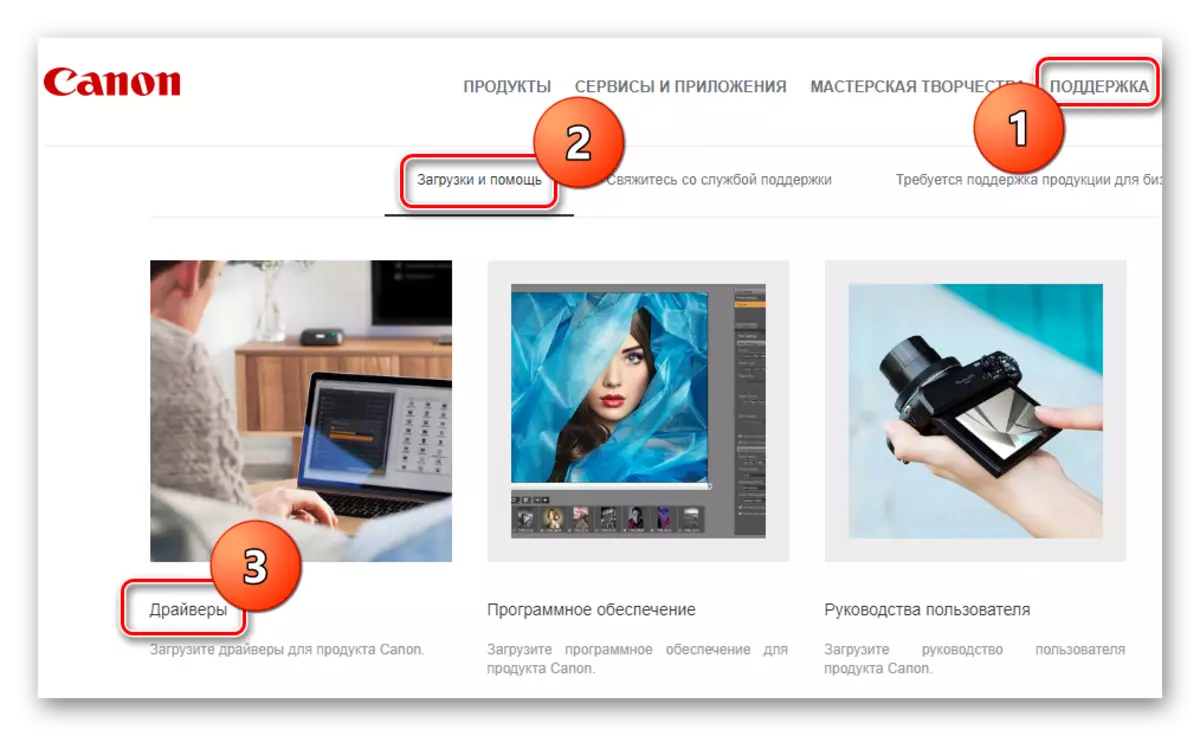
- ต่ำกว่าเล็กน้อยคุณจะพบฟิลด์เพื่อค้นหาอุปกรณ์ของคุณ ระบุรุ่นเครื่องพิมพ์ที่นี่ - PIXMA MP160 - และกดปุ่ม Enter บนแป้นพิมพ์

- ในหน้าใหม่คุณสามารถค้นหาข้อมูลทั้งหมดเกี่ยวกับซอฟต์แวร์ที่มีให้ดาวน์โหลดเครื่องพิมพ์ ในการดาวน์โหลดซอฟต์แวร์ให้คลิกที่ปุ่ม "ดาวน์โหลด" ในส่วนที่ต้องการ

- หน้าต่างจะปรากฏขึ้นซึ่งคุณสามารถทำความคุ้นเคยกับเงื่อนไขการใช้ซอฟต์แวร์ หากต้องการดำเนินการต่อคลิกที่ปุ่ม "ยอมรับและโหลด"
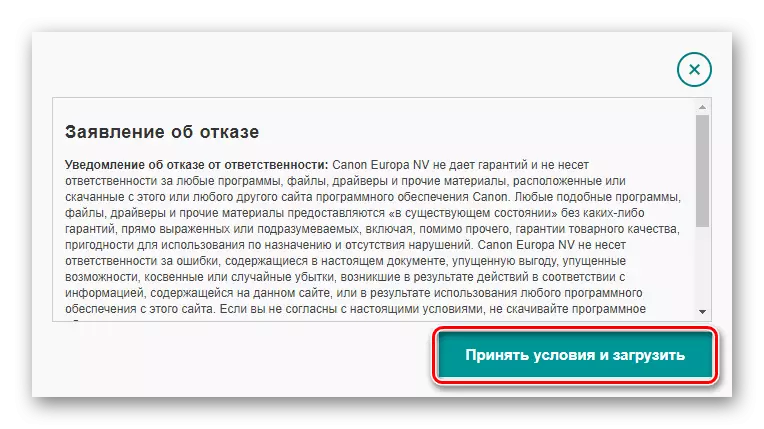
- เมื่อดาวน์โหลดไฟล์ให้เรียกใช้การคลิกสองครั้ง หลังจากกระบวนการคลายซิปคุณจะเห็นหน้าต่างต้อนรับของตัวติดตั้ง คลิก "ถัดไป"

- จากนั้นจำเป็นต้องยอมรับข้อตกลงสิทธิ์การใช้งานโดยคลิกที่ปุ่ม "ใช่"
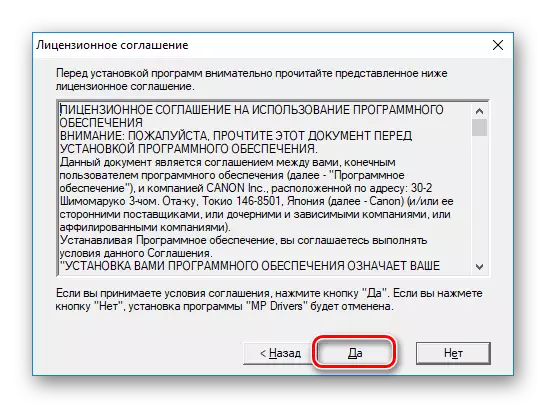
- ในที่สุดคุณเพียงแค่รอการติดตั้งไดรเวอร์และสามารถเริ่มทำงานกับอุปกรณ์ได้
วิธีที่ 2: ซอฟต์แวร์ทั่วไปสำหรับการค้นหาไดรเวอร์
วิธีต่อไปนี้จะเหมาะกับผู้ใช้ที่ไม่แน่ใจว่าซอฟต์แวร์ที่ต้องการและพวกเขาต้องการที่จะออกจากการเลือกไดรเวอร์สำหรับใครบางคนที่มีประสบการณ์มากขึ้น คุณสามารถใช้โปรแกรมพิเศษที่จะกำหนดส่วนประกอบทั้งหมดของระบบของคุณโดยอัตโนมัติและเลือกซอฟต์แวร์ที่ต้องการ วิธีนี้ไม่จำเป็นต้องใช้ความรู้หรือความพยายามพิเศษใด ๆ นอกจากนี้เรายังแนะนำให้อ่านบทความที่เราตรวจสอบซอฟต์แวร์ยอดนิยมสำหรับการทำงานกับไดรเวอร์:
อ่านเพิ่มเติม: การเลือกซอฟต์แวร์สำหรับการติดตั้งไดรเวอร์

ค่อนข้างเป็นที่นิยมในหมู่ผู้ใช้โปรแกรมดังกล่าวเช่น Booster คนขับ มีการเข้าถึงฐานข้อมูลไดรเวอร์ขนาดใหญ่สำหรับอุปกรณ์ใด ๆ รวมถึงส่วนต่อประสานผู้ใช้ที่ใช้งานง่าย ลองดูวิธีการเลือกซอฟต์แวร์ด้วยความช่วยเหลือ
- ในการเริ่มต้นให้ดาวน์โหลดโปรแกรมบนเว็บไซต์อย่างเป็นทางการ ไปที่เว็บไซต์ของนักพัฒนาซอฟต์แวร์ที่คุณสามารถทำได้โดยการอ้างอิงที่ส่งในบทความภาพรวมในไดรเวอร์ Booster การอ้างอิงที่เราให้สูงขึ้นเล็กน้อย
- ตอนนี้รันไฟล์ที่ดาวน์โหลดมาเพื่อเริ่มการติดตั้ง ในหน้าต่างหลักเพียงคลิก "ยอมรับและติดตั้ง"

- จากนั้นรอจนกว่าการสแกนระบบจะเสร็จสมบูรณ์ซึ่งจะกำหนดสถานะของไดรเวอร์
ความสนใจ!
ในขั้นตอนนี้ตรวจสอบให้แน่ใจว่าเครื่องพิมพ์เชื่อมต่อกับคอมพิวเตอร์ สิ่งนี้จำเป็นเพื่อให้ยูทิลิตี้สามารถตรวจจับได้

- อันเป็นผลมาจากการสแกนคุณจะเห็นรายการอุปกรณ์ที่คุณต้องการติดตั้งหรืออัปเดตไดรเวอร์ วางเครื่องพิมพ์ Canon PIXMA MP160 ทำเครื่องหมายที่ช่องทำเครื่องหมายที่ต้องการแล้วคลิกที่ปุ่ม "อัปเดต" ในทางตรงกันข้าม นอกจากนี้คุณยังสามารถคลิกที่ "อัปเดตทั้งหมด" หากคุณต้องการตั้งค่าซอฟต์แวร์สำหรับอุปกรณ์ทั้งหมดในบางครั้ง
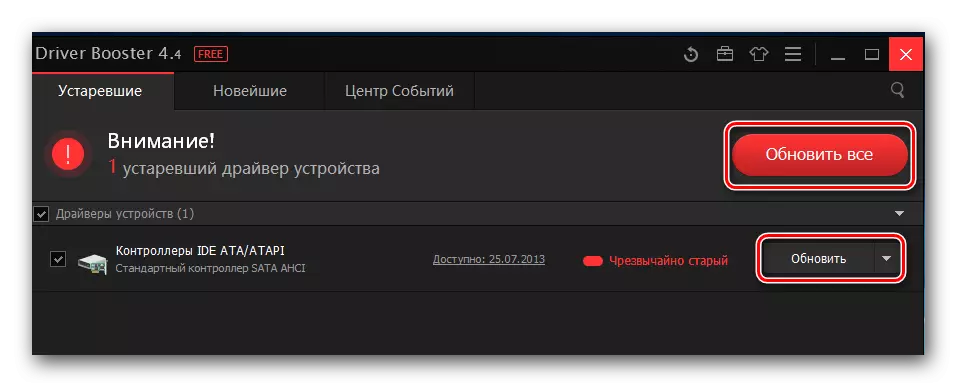
- ก่อนการติดตั้งคุณจะเห็นหน้าต่างที่คุณสามารถอ่านเคล็ดลับการติดตั้งซอฟต์แวร์ได้ คลิกตกลง

- ตอนนี้คุณแค่รอจนกว่าโหลดซอฟต์แวร์จะเสร็จสมบูรณ์แล้วติดตั้ง คุณจะอยู่ต่อการรีสตาร์ทคอมพิวเตอร์และคุณสามารถเริ่มทำงานกับอุปกรณ์ได้เท่านั้น
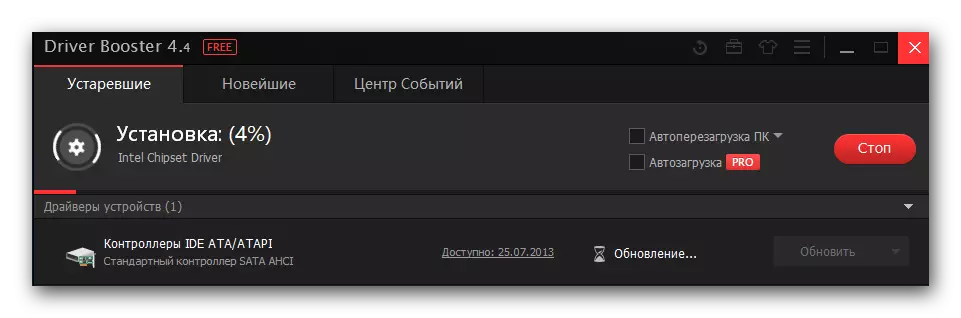
วิธีที่ 3: การใช้ตัวระบุ
แน่นอนคุณรู้แล้วว่าคุณสามารถใช้ ID เพื่อค้นหาซอฟต์แวร์ที่ไม่ซ้ำกันสำหรับแต่ละอุปกรณ์ ในการค้นหาให้เปิดโดยวิธีใด ๆ "Device Manager" และดู "คุณสมบัติ" สำหรับอุปกรณ์ที่คุณสนใจ เพื่อช่วยคุณประหยัดจากการใช้จ่ายที่ไม่ยุติธรรมเราพบค่าที่จำเป็นล่วงหน้าที่คุณสามารถใช้:
canonmp160
usbprint \ canonmp160103c
จากนั้นเพียงแค่ใช้หนึ่งในข้อมูลข้อมูลในแหล่งข้อมูลอินเทอร์เน็ตพิเศษที่ช่วยให้ผู้ใช้สามารถค้นหาซอฟต์แวร์สำหรับอุปกรณ์ด้วยวิธีนี้ จากรายการที่คุณจะแนะนำให้คุณเลือกรุ่นที่เหมาะสมที่สุดสำหรับคุณและติดตั้ง คุณจะพบกับบทเรียนโดยละเอียดในหัวข้อนี้ด้านล่าง:
บทเรียน: ค้นหาไดรเวอร์สำหรับตัวระบุอุปกรณ์

วิธีที่ 4: ระบบระบบมาตรฐาน
อีกวิธีหนึ่งที่เราจะบอกเกี่ยวกับไม่ได้มีประสิทธิภาพมากที่สุด แต่ไม่จำเป็นต้องติดตั้งซอฟต์แวร์เพิ่มเติมใด ๆ แน่นอนว่าหลายคนไม่ได้อยู่ในวิธีนี้อย่างจริงจัง แต่บางครั้งเขาสามารถช่วยได้ คุณสามารถติดต่อเขาและเป็นโซลูชั่นชั่วคราว
- เปิด "แผงควบคุม" ในลักษณะที่สะดวก
- ที่นี่ค้นหาส่วน "อุปกรณ์และเสียง" ในส่วนที่คลิกที่ "ดูอุปกรณ์และเครื่องพิมพ์"

- หน้าต่างจะปรากฏขึ้นที่ไหนในแท็บที่เหมาะสมคุณสามารถดูเครื่องพิมพ์ทั้งหมดที่เชื่อมต่อกับคอมพิวเตอร์ หากไม่มีในรายการอุปกรณ์ของคุณให้ค้นหาลิงก์ "เพิ่มเครื่องพิมพ์" ที่ด้านบนของหน้าต่างและคลิกที่มัน หากมี - หมายความว่าไม่จำเป็นต้องติดตั้งซอฟต์แวร์

- ตอนนี้รอสักครู่จนกว่าระบบจะถูกสแกนเพื่อให้มีอุปกรณ์ที่เชื่อมต่ออยู่ หากเครื่องพิมพ์ของคุณปรากฏในอุปกรณ์ให้คลิกที่มันเพื่อเริ่มการติดตั้งซอฟต์แวร์สำหรับมัน มิฉะนั้นคลิกที่ลิงค์ที่ด้านล่างของหน้าต่าง "เครื่องพิมพ์ที่ต้องการไม่ได้อยู่ในรายการ"

- ขั้นตอนต่อไปคือการตรวจสอบรายการ "เพิ่มเครื่องพิมพ์ท้องถิ่น" แล้วคลิกถัดไป
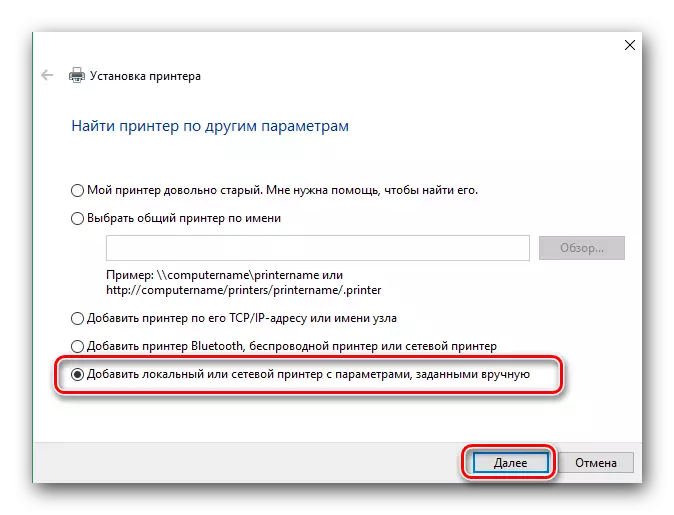
- ตอนนี้เลือกพอร์ตที่เชื่อมต่อเครื่องพิมพ์ในเมนูแบบเลื่อนลงพิเศษ หากจำเป็นให้เพิ่มพอร์ตด้วยตนเอง จากนั้นคลิก "ถัดไป" และไปที่ขั้นตอนต่อไป

- ตอนนี้เรามาเลือกอุปกรณ์แล้ว ที่ด้านซ้ายของหน้าต่างเลือกผู้ผลิต - Canon และในด้านขวา - รุ่นเครื่องพิมพ์ Canon MP160 จากนั้นคลิก "ถัดไป"
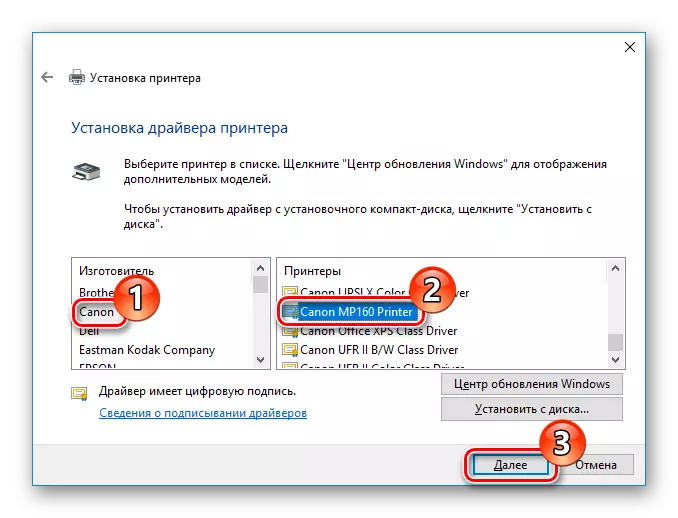
- และในที่สุดเพียงระบุชื่อของเครื่องพิมพ์และคลิก "ถัดไป"
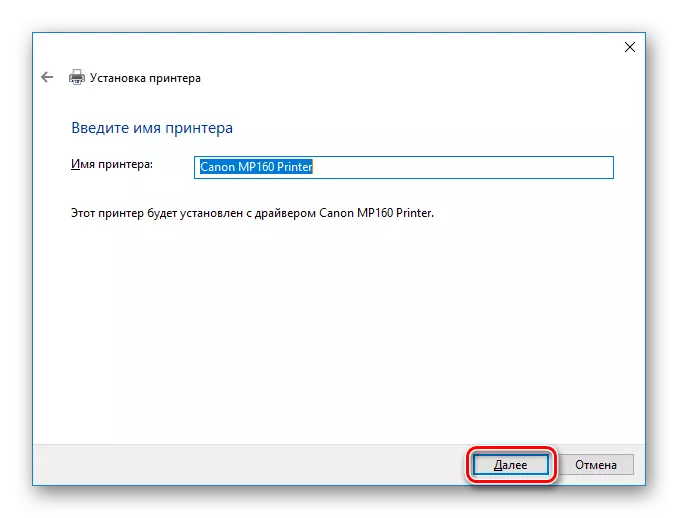
อย่างที่คุณเห็นไม่มีอะไรซับซ้อนในการรับไดรเวอร์สำหรับ MFP Canon PIXMA MP160 คุณแค่ต้องการความอดทนและการดูแลเพียงเล็กน้อย หากในระหว่างกระบวนการติดตั้งคุณมีคำถามใด ๆ - ถามพวกเขาในความคิดเห็นและเราจะตอบคุณ
